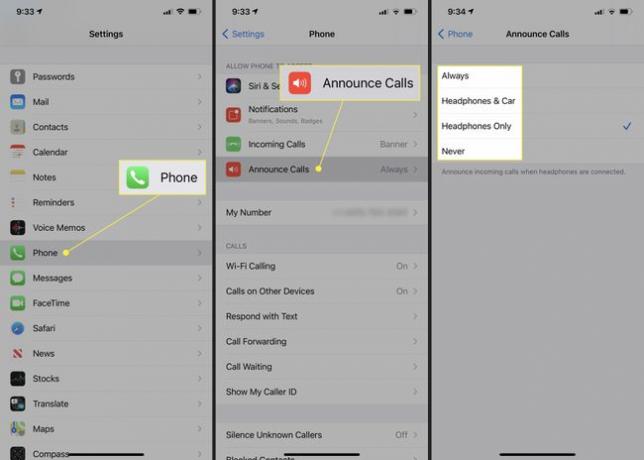كيفية الرد على المكالمات على AirPods
ماذا تعرف
- انقر نقرًا مزدوجًا فوق أي من AirPods لقبول مكالمة واردة. إذا كان لديك AirPods Pro ، فاضغط على مستشعر القوة.
- لإنهاء مكالمة ، انقر نقرًا مزدوجًا على AirPod أو اضغط على AirPods Pro مرة أخرى.
- لعدم الرد على المكالمة ، لا تفعل شيئًا أو ترفضها بالطريقة المعتادة على جهاز iPhone الخاص بك.
تشرح هذه المقالة كيفية الرد على المكالمات باستخدام أبل AirPods و AirPods Pro. يحتوي أيضًا على تعليمات لجعل AirPods تعلن عن المكالمات الواردة.
كيفية الرد على المكالمات على AirPods
جميع عناصر التحكم التي تحتاجها للرد على المكالمات وإنهائها موجودة مباشرة على AirPods ، لذلك لا تحتاج إلى لمس هاتفك على الإطلاق أثناء ارتدائها إلا إذا كنت ترغب في رفض مكالمة واردة.
عندما ترد مكالمة وأنت ترتدي AirPods بالفعل ، انقر نقرًا مزدوجًا في أي مكان خارج أي من AirPod. لا يهم ما إذا كان لديك AirPods من الجيل الأول أو الثاني.
إذا كنت لا تريد قبول المكالمة ، فلا تفعل شيئًا حتى ترسلها عبر البريد الصوتي ، أو ترفضها بالطريقة المعتادة باستخدام iPhone الخاص بك ، مثل الضغط على الزر الجانبي أو رفض المكالمة باستخدام الشاشة ضوابط. يمكنك أيضًا الضغط مرتين على مستشعر القوة للرفض وإرساله على الفور إلى البريد الصوتي.
عند انتهاء المكالمة ، انقر نقرًا مزدوجًا على AirPod مرة ثانية لإنهاء المكالمة.
كيفية الرد على المكالمات على AirPods Pro
تعمل AirPods Pro بشكل مختلف قليلاً عن AirPods ، لكن جميع عناصر التحكم التي تحتاجها لا تزال موجودة على سماعات الأذن.
-
عندما تتلقى مكالمة أثناء ارتداء AirPods Pro ، اضغط أو اضغط على مستشعر القوة. مستشعر القوة هو منطقة مسطحة حساسة للمس على ساق كلتا سمعتي الأذن.

إذا كنت لا تريد قبول المكالمة ، فلا تفعل شيئًا حتى ترسلها عبر البريد الصوتي ، أو ترفضها بالطريقة المعتادة باستخدام iPhone الخاص بك ، مثل الضغط على الزر الجانبي أو رفض المكالمة باستخدام الشاشة ضوابط.
عند انتهاء المكالمة ، كرر هذه العملية: اضغط على مستشعر القوة مرة أخرى.
كيفية جعل AirPods تعلن عن المكالمات الواردة
يمكن أن يعلن AirPods الخاص بك شفهيًا عن المكالمات الواردة ، مما يسهل تحديد ما إذا كنت تريد ذلك
اقبل المكالمة.
على جهاز iPhone الخاص بك ، ابدأ تشغيل إعدادات تطبيق.
مقبض هاتف.
في ال السماح للهاتف بالوصول القسم ، انقر فوق أعلن المكالمات.
-
اضغط على الخيار الذي تفضله. يمكنك اختيار إعلان المكالمات دائمًا ، أو القيام بذلك فقط أثناء ارتداء سماعات الرأس مثل AirPods.